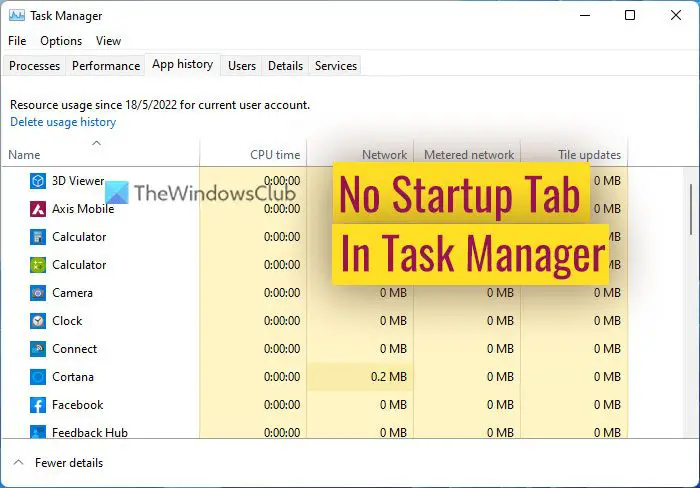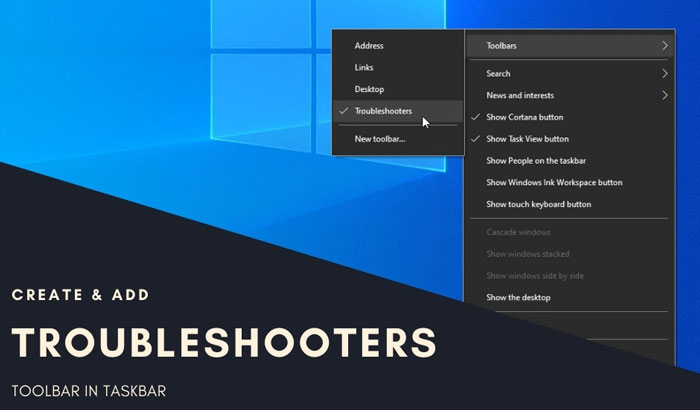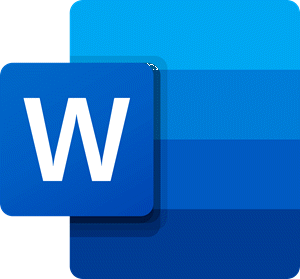ブラウジング セキュリティに関しては、Microsoft は Windows 11/10 のユーザーに最適なセキュリティ ソリューションを提供します。 PC に対するオンラインの脅威は数多くあり、PC を保護するために最大限の注意を払った後でも、PC がこれらの脅威やマルウェアに屈する可能性があります。
オンラインで安全を保つ方法

オペレーティング システムを常に最新の状態に保ち、優れたセキュリティ ソフトウェアをインストールすることは重要ですが、オンラインの安全を確保して PC を保護するために講じることができる基本的な予防策が他にもいくつかあります。ここにいくつかありますオンラインの安全性に関するヒント。これらのヒントは、Windows PC を最新の状態に保つこと、感染を防ぐこと、Microsoft アカウントにセキュリティ情報を追加することなどで構成されています。
Microsoft アカウントを保護する
のマイクロソフトアカウントユーザーは、単一の資格情報セットを使用して、このサービスをサポートする Web サイトにサインインできます。ユーザーの資格情報は、Microsoft アカウントが有効な Web サイトではなく、Microsoft アカウント認証サーバーによってチェックされます。このアカウントは、友達、設定、Web サイト、設定とつながるのに役立ちます。追加することで保護できますセキュリティ情報それに。このセキュリティ情報は、アカウントがハッキングされた場合、または単にパスワードを忘れた場合に役立ちます。あなたのセキュリティ情報は Microsoft によって検証されており、関連付けられている情報を失うことなくアカウントに戻ることができます。
Microsoft アカウントにセキュリティ情報を追加する方法
あなたはできるMicrosoft アカウントを保護するいくつかの簡単な手順に従ってください。
- に行きますMicrosoft アカウントの Web ページそしてサインインします。
- [パスワードとセキュリティ情報] で、[セキュリティ情報の編集] をタップまたはクリックします。
- 次のような手順に従って、セキュリティ情報を追加または変更します。
- 代替メールアドレス
- 携帯電話番号またはその他の電話番号
- 認識し信頼できる追加の PC
- 見知らぬ人やハッカーには分からないセキュリティの質問と回答
- 4. 完了したら、「OK」をタップまたはクリックします。
私たちは多くの場合、パスワードを決して忘れたり、アカウントに何も起こらないと確信しています。 Microsoft アカウントにサインアップしたらすぐにセキュリティ情報を追加することをお勧めします。を有効にすることもできます。2段階認証ご希望であれば。 2 段階認証とは、Microsoft が 2 つの情報の入力を求めることを意味します。いつでも自分のアカウントにアクセスします。
読む: ブラウザを最大限に保護するためのヒント。
Edge でプライバシーを保護する
いくつかの。特に企業は、ショッピング、社交、情報や写真の共有、勉強、仕事などのさまざまな活動に依然として Edge/IE を使用しています。これらの活動を行う際、私たちの個人情報が一般に公開される可能性があります。私たちは一般に、自分の個人情報を見知らぬ人と共有することを不快に思いますが、インターネット上ではその情報に真剣に注意を払わないことがよくあります。情報が悪用されないように保護することをお勧めします。
Edge を使用すると、あなたのデータを簡単に保護できます。オンラインプライバシー。 PC と情報をさらに保護するためにできる簡単なことがいくつかあります。
- プライベートで閲覧する:インプライベートEdge やその他のブラウザに組み込まれているセキュリティ モードです。エクスペリエンスを向上させるために、検索履歴はブラウザーによって保存されます。 InPrivate タブを使用すると、通常と同じように閲覧できますが、タブを閉じると検索履歴、パスワード、Web ページ履歴などの機密情報が削除されます。 [タブ ツール] ボタンをタップまたはクリックして、新しい InPrivate タブを開き、[新しい InPrivate タブ] をタップまたはクリックします。
- 閲覧履歴を削除する:これもまたシンプルで簡単な方法です。 [インターネット オプション] をクリックし、閲覧履歴の下にある [削除] をタップまたはクリックします。これにより、Web ページの履歴、保存されたパスワード、一時ファイル、および閲覧中に収集された Cookie が消去されます。
いくつかの簡単な手順に従うだけで、安全に閲覧できることを覚えておいてください。
のインストールも検討してください。リンクチェッカー アドオンセキュリティ ソフトウェアが提供していない場合は、ブラウザ用の。
のデジタル市民権ツールキットfrom Microsoft は、コンピューター セキュリティ、データ プライバシー、オンラインの安全性の問題、予防、修復について教育できる Microsoft のポスター、パンフレット、ドキュメント、ファクト シート、およびヒント カードのセットです。
さらに詳しい情報を提供する優れたサイトが 2 つあります。のMicrosoft Your Privacy Type Web サイトユーザーが Web を閲覧したりお気に入りの Microsoft デバイスを使用したりする際に、個人情報をより詳細に制御できるようにする Microsoft が提供するツールとテクノロジについて説明します。のGoogle お役立ち情報 Web サイトオンラインの安全性とプライバシー、およびオンライン データの管理方法についてユーザーに通知します。フォローする安全なコンピューティングのヒント!
オンライン詐欺を避ける!これらに従ってくださいオンラインの安全性に関するヒント、オンラインで安全を確保し、オンラインでの個人情報の盗難を防止する!これもダウンロードしたい人もいるかもしれません高齢者向けオンライン安全ヒントガイド。
特定のログイン セキュリティに関するヒントをお探しの場合は、次のリンクを参照してください。
Outlook.com サインイン|Yahooログイン|Facebook サインイン|Twitter サインイン ヘルプ|PayPal ログイン|Gmail サインイン|LinkedIn ログインのヒント|Skype のセキュリティに関するヒント。
オンラインでの安全を確保するためのヒントを他にも共有したい場合は、ぜひお知らせください。
こちらもお読みください:

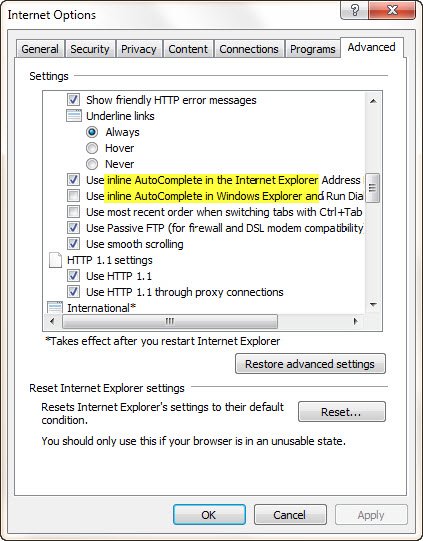
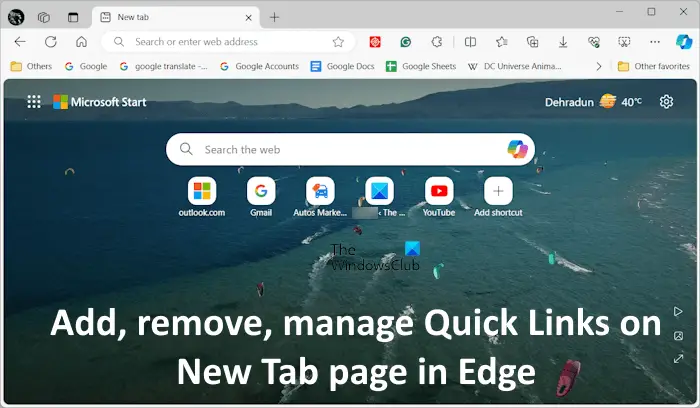
![Microsoft Store 側で問題が発生したエラー メッセージ [修正]](https://rele.work/tech/hayato/wp-content/uploads/2016/04/Try-the-download-again.jpg)